Windows에 문제가 생겼을 때일상적인 문제가 아니라 필수 파일이 손상된 부분을 말하면 데스크톱에서 수정할 수없는 경우가 많습니다. 이 수정은 종종 명령 프롬프트에서 파일을 수정하거나 몇 가지 검사를 실행하여 문제를 찾습니다. 어쨌든 데스크탑에 도착하기 전에 명령 프롬프트에 액세스해야합니다.
액세스 명령 프롬프트
명령 프롬프트에 액세스해야하는 두 가지 경우가 있습니다. Windows 10이 설치되어 있고 OS가 설치되어 있지 않은 경우 두 가지 과정은 약간 다릅니다.

설치된 Windows 10
Windows 10이 설치되어 있으면 고급 시작 옵션에서 명령 프롬프트에 액세스 할 수 있습니다. 당신이 취할 수있는 세 가지 경로가 있습니다.
바탕 화면으로 이동하여설정 앱에서 업데이트 및 보안 설정 그룹으로 이동 한 후 복구 탭으로 이동하고 고급 시작에서 지금 다시 시작을 클릭하십시오. 문제 해결> 고급 옵션으로 이동하여 명령 프롬프트 옵션을 클릭하십시오.
다른 옵션은고급 시작 옵션 화면. 그렇게하려면 컴퓨터를 켠 다음 F11 키를 누르면 명령 프롬프트를 다시 선택할 수있는 고급 시작 화면으로 이동합니다.
마지막 대안은 바탕 화면에서 Windows 10을 다시 시작할 때 Shift 키를 누르는 것입니다. 다시 명령 프롬프트를 클릭하는 고급 시작 화면으로 이동합니다.
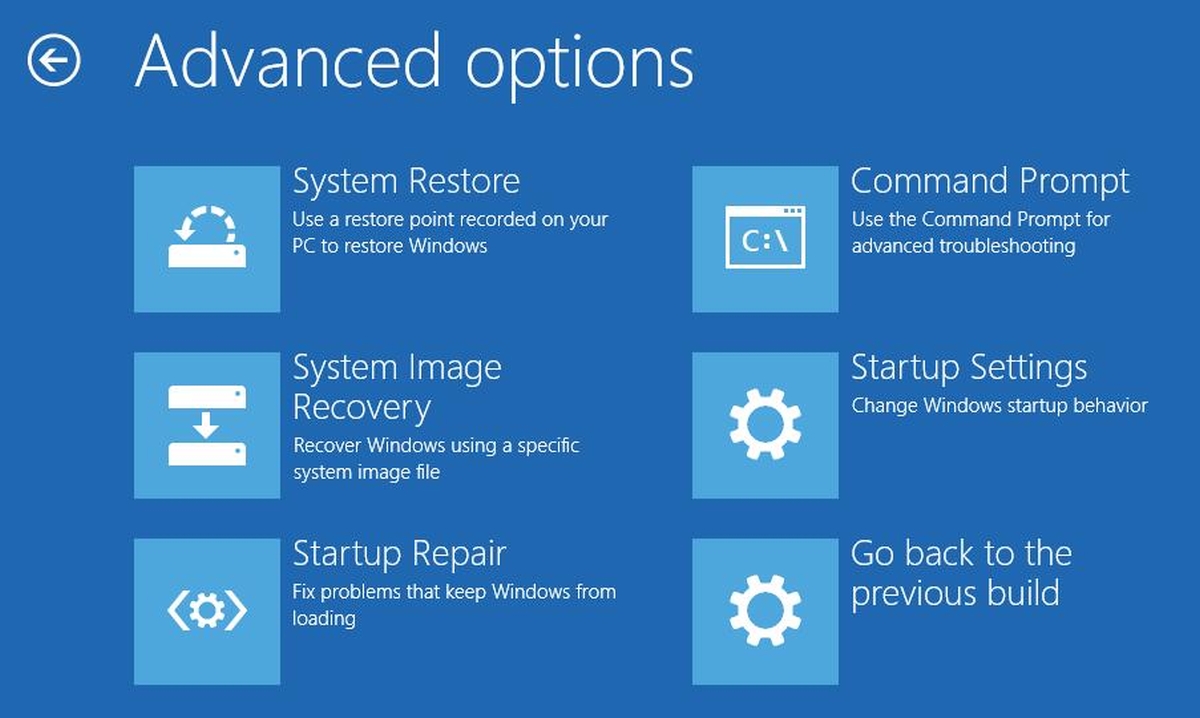
OS가 설치되지 않았습니다
OS가 설치되어 있지 않으면 Windows 10이 설치된 USB 스틱이 필요합니다. 구입하기는 어렵지 않지만 작동하려면 작동중인 컴퓨터에 액세스해야합니다.
PC에 연결하고 전원을 켜십시오. PC가 USB 드라이브에서 부팅되는지 확인하십시오. BIOS에서 부팅 순서를 확인하고 변경할 수 있습니다. Windows 10의 설치 화면으로 부팅하면 복구 옵션이 표시됩니다. 클릭하세요.
복구 옵션은 사용자가 얻는 것과 동일한 고급 시작 옵션 화면으로 이동하며 명령 프롬프트 옵션이있는 곳입니다.
명령 프롬프트에서 평소와 같이당신의 처분에 제공하는 유틸리티. 예를 들어 Diskpart를 사용하여 드라이브를 포맷하고 파티션을 나눌 수 있습니다. 하드 드라이브에서 파일을 복구하려는 경우 명령 프롬프트를 사용하여 파일을 복구 할 수 있습니다.













코멘트